Kaasaegsetel graafikatoimetajatel on tõeliselt tohutud võimalused. Lisaks rastrite komponentidega manipuleerimisele pakuvad need vahendeid neile valitud kuvaparameetritega tekstisiltide lisamiseks. Sellepärast, kui peate pildile teksti kirjutama, on mõttekas seda teha rastergraafika redaktoris.
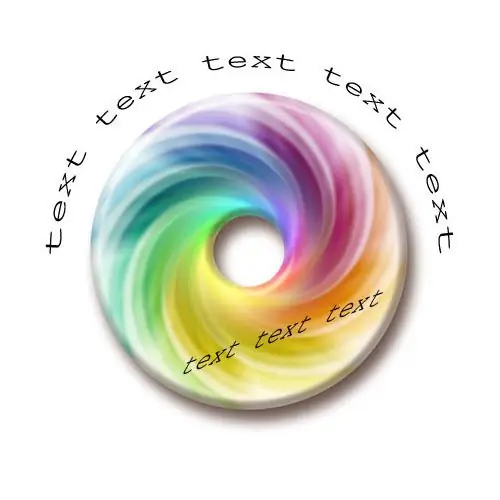
See on vajalik
rastergraafika redaktor Adobe Photoshop
Juhised
Samm 1
Avage pilt Adobe Photoshopis. Selleks vajutage klahvikombinatsiooni Ctrl + O või valige menüüst üksused Fail ja Ava …. Ilmuvas dialoogis minge graafilise failiga kataloogi, valige see fail kataloogide loendist, klõpsake nuppu "Ava".
2. samm
Aktiveerige tekstikihi tööriist. Paremklõpsake tööriistariba ikoonil "T". Oodake menüü ilmumist. Valige horisontaaltüübi tööriist, kui peate looma horisontaalse tekstiallkirja, või vertikaaltüübi tööriist, kui pealdis peaks olema vertikaalne.
3. samm
Määrake teksti tähemärgi stiilivalikud. Laiendage ülemisel paanil rippmenüüd koos arvutisse installitud fontide kirjatüüpide nimedega. Valige eelistatud peakomplekt. Parempoolsetes loendites määrake fondi stiil, tähemärgi suurus ja teksti pseudonüümivastased valikud. Samuti saate valida joone joondamise ja tähemärgi värvi.
4. samm
Kirjutage pildile tekst. Klõpsake hiirekursoriga dokumendi akna mis tahes pildi piirkonnas. Sisestage klaviatuuril soovitud tekst.
5. samm
Väänake tekst vajadusel ühele eelnevalt määratletud kujundist. Paremklõpsake kihtide juhtpaneelil loodud tekstikihil. Kontekstimenüüs valige üksus "Warp Text …". Valige ilmuva dialoogi Lõimetekst loendis loend Stiil. Eelistatud moonutusparameetrite määramiseks kasutage allpool olevaid liugureid. Klõpsake nuppu OK.
6. samm
Teisendage kirjutatud tekst jaotise Redigeerimine menüü Muuda tööriistade abil. Nendega saate teksti pöörata, skaleerida, kallutada ja moonutada.
7. samm
Tervikliku kompositsiooni loomiseks liigutage loodud tekstikihte. Aktiveerige tööriistaribal oleva nupu abil tööriist Teisalda. Valige kihid paneelilt kihid ja liigutage neid hiire või kursorinuppude abil.
8. samm
Salvestage pilt. Klõpsake peamenüüs faili ja valikut "Salvesta veebi ja seadmete jaoks …". Valige ilmuvas dialoogis vorming ja pildi tihendamise parameetrid. Klõpsake nuppu Salvesta. Määrake salvestatava faili nimi ja sihtkataloog. Klõpsake nuppu Salvesta.






